Einstein 分類アプリケーションの有効化
学習の目的
この単元を完了すると、次のことができるようになります。
- Einstein 分類アプリケーションを実装する。
- 項目予測設定を調整する。
- サポートエージェントが Einstein のおすすめを参照し、使用できるようにする。
分類アプリケーションを設定する
Einstein 分類アプリケーションは Trailhead Playground で使用できませんが、このまま読み進み、システム管理者が設定する方法を見ていきましょう。
分類アプリケーションの設定は簡単ですが、学習モデルを作成するためのデータの準備に多少時間がかかることがあります。Ryan De Lyon がクローズケースデータの調整を終えたため、Maria は Ursa Major Solar の分類アプリケーションの設定に取りかかることができます。Maria が実行する主な手順は、次のとおりです。

-
データ要件を確認し、主要な概念およびロールアウトのヒントを確認します。Einstein ケースラップアップの場合、チャットを設定していることを確認します。
-
Einstein 分類アプリケーションを有効にします。
-
分類モデルを設定します。モデルのアプリケーション種別、予測するケース項目、Einstein が学習するためのクローズケースを選択します。
-
モデルを作成して、Einstein がクローズケースのデータを分析できるようにします。
-
項目予測を設定します。Einstein が項目値を推奨、選択、または保存するタイミングを選択します。Einstein ケース分類では、必要に応じて、更新されたケースを Einstein ケースルーティングによって適切なエージェントに転送できます。
- 項目のおすすめコンポーネントへのアクセス権をエージェントに付与するために、権限を割り当て、コンソールレイアウトを更新します。
-
モデルを有効化して、エージェントに予測が表示されるようにします。
- 予測パフォーマンスダッシュボードを使用してモデルを管理します。
分類アプリケーションを有効化する
- [Setup (設定)] から、[Quick Find (クイック検索)] ボックスに
Einstein Classification(Einstein 分類) と入力し、[Einstein Classification (Einstein 分類)] を選択します。
- [Einstein を試す] バージョンを使用している場合、[条件を確認] をクリックし、マスターサービス契約を確認して同意します。
- 切り替えをクリックして、Einstein 分類アプリケーションを有効にします。これには数分かかることがあります。
![[設定] での Einstein 分類アプリケーションの有効化。](https://res.cloudinary.com/hy4kyit2a/f_auto,fl_lossy,q_70/learn/modules/service_case_class/turn-on-einstein-case-classification/images/ja-JP/6ec78fe1a59e64a9d6f09990dbbb2485_kix.9u42yufg866k.png)
予測モデルを設定する
分類アプリケーションを有効にしたら、Einstein の学習元となるクローズケースを決定し、Einstein が予測する項目を選択します。各アプリケーションに最大 5 つの予測モデルを設定できます。[Einstein を試す] バージョンでは、アプリケーションごとに 1 つのモデルを設定できます。
- [設定] の [Einstein 分類] ページで [使用開始] または [新規] をクリックします。
![[設定] の [Einstein 分類] ページ。](https://res.cloudinary.com/hy4kyit2a/f_auto,fl_lossy,q_70/learn/modules/service_case_class/turn-on-einstein-case-classification/images/ja-JP/e6edb6ad28409988d38fd198211ee176_kix.3xcqnrpy5lxs.png)
- アプリケーションを選択して、モデルの名前を入力します。
-
[Next (次へ)] をクリックします。
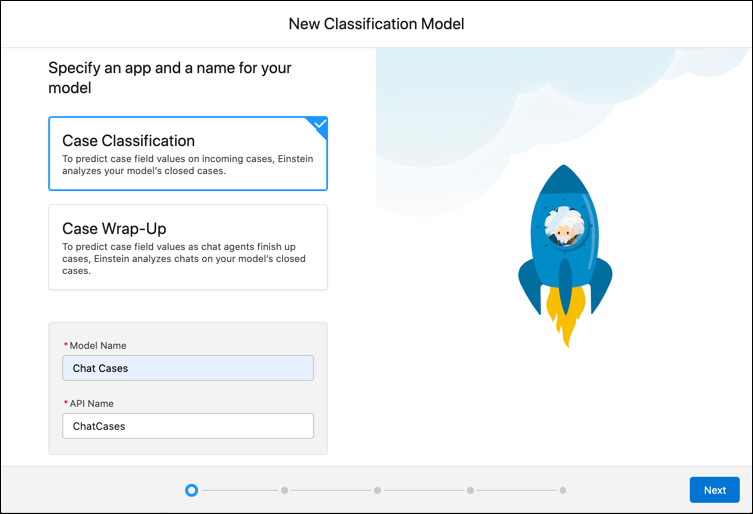
- モデルが対象とするケースの種別と予測を取得する新規ケースを決定します。必要に応じて、モデルの範囲をケースのサブセット (区分) に絞り込むこともできます。次に、[Next (次へ)] をクリックします。

区分を使用して、モデルを特定のビジネスユニットに絞り込むことができます。たとえばレコードタイプベースの区分を使用して、1 つのモデルではエンタープライズ部門のケースの項目値を予測し、別のモデルではコンシューマー部門のケースの項目値を予測できます。Einstein はお客様が問い合わせで使用する単語を学習するため、区分を使用することで予測に役立つコンテキストを設定できます。
- サンプルケースを識別する条件を定義します。Einstein は、条件を満たすケースからのみ学習します。区分を定義した場合、サンプルケースは区分から取得されます。次に、[Next (次へ)] をクリックします。

サンプルケースは、ベストプラクティスを反映する項目と項目値が入力されているケースを Einstein に参照させるのに役立ちます。どのような場合に区分とサンプルケースを使用するかについて理解するには、Salesforce ヘルプの「Einstein ケース分類の主要な概念」を参照してください。
- エージェントに予測を表示する項目を追加します。次に、[次へ] をクリックします。
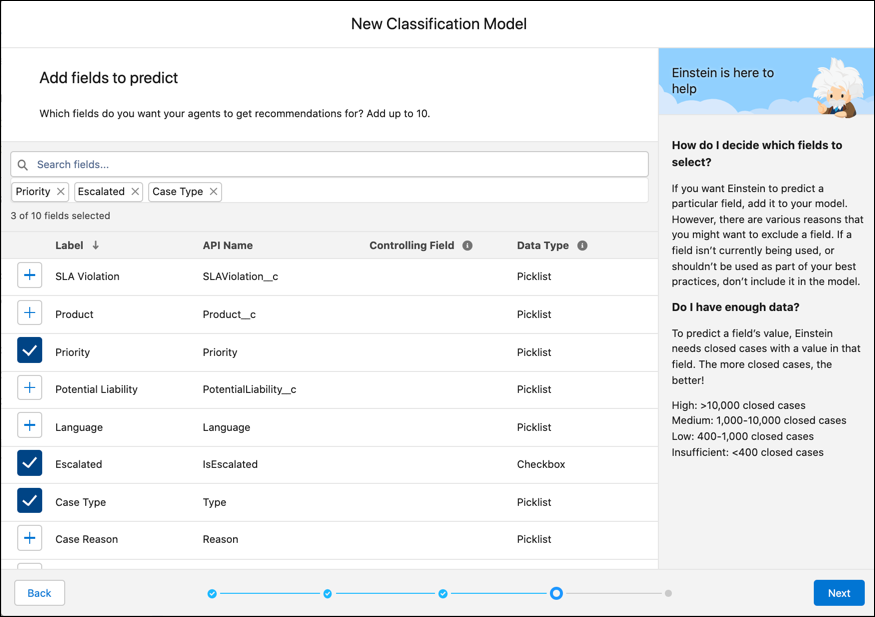
- 警告またはエラーメッセージが表示された場合はその指示に従い、十分なデータを確保します。
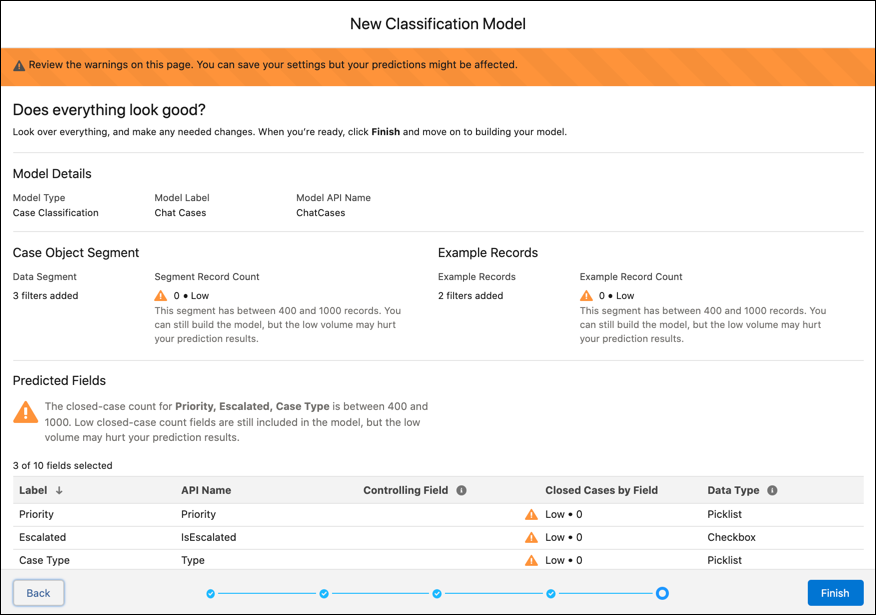
区分やサンプルケースセット、あるいはモデルの項目のクローズケースが 400 件未満の場合は、さらにデータを収集するか、検索条件を調整します。
-
[完了] をクリックして、モデルの作成に進みます。新しいモデルが Einstein 分類の設定ページに表示されます。
![[設定] の [Einstein 分類] ページ。](https://res.cloudinary.com/hy4kyit2a/f_auto,fl_lossy,q_70/learn/modules/service_case_class/turn-on-einstein-case-classification/images/ja-JP/115dbbc632c571327140b18a71141226_kix.vxbv7ye97tvu.png)
分類予測モデルを作成する
予測モデルを設定すると、その状況が [ビルド準備完了] に変更されます。モデルの範囲によっては、ビルドに数時間以上かかることがあります。このプロセスはクラウドで実行されるため、エージェントのパフォーマンスには影響ありません。
- [設定] の [Einstein 分類] ページで、モデル名を選択します。
-
[設定] タブを選択します。
![モデルの詳細ページの [設定] タブ](https://res.cloudinary.com/hy4kyit2a/f_auto,fl_lossy,q_70/learn/modules/service_case_class/turn-on-einstein-case-classification/images/ja-JP/b14b05ae9f09e559d52a93654425c8e9_kix.tk5doudigh0y.png)
- [予測する項目] セクションに、Einstein が予測する項目値が表示されます。モデルから項目を削除するには、アクションメニューから [削除] を選択します。項目を追加するには、[データを設定] で [編集] をクリックします。
-
[ビルド] をクリックすると、モデルが作成されます。
Einstein はクローズケースの分析と選択された項目のモデルの作成を開始します。Einstein が予測された各項目の学習を完了するたびに、モデルの所有者に通知されます。
後から項目を追加する場合は、モデルを編集し、項目を追加してから再作成します。モデルを作成し終えたら、各項目の予測設定をカスタマイズし、続いてモデルを有効にしてサービスコンソールにおすすめが表示されるようにします。
項目予測設定を構成する
Einstein 分類モデルを作成した後に、予測の自動化のレベルを決定します。最低レベルの自動化では、Einstein はモデルの各項目に上位 3 つの項目値を推奨します。または、Einstein が最適な値を自動的に選択して保存することもできます。
項目の予測設定はモデルが有効かどうかに関係なく、いつでも更新できます。
- モデルの [設定] タブの [予測を設定] で [編集] をクリックし、項目を選択します。または、リストの項目の横にある [編集] を選択します。
![[最適な値を選択] 設定と予測信頼性グラフ](https://res.cloudinary.com/hy4kyit2a/f_auto,fl_lossy,q_70/learn/modules/service_case_class/turn-on-einstein-case-classification/images/ja-JP/2aaee5f388b73402a31da381a0e2f005_kix.dyv0nkk71g4h.png)
- Einstein が最適とした予測値がすでに選択された状態で項目を表示するには、[最適な値を選択] をオンにします。値の横に [最良] の表示ラベルが表示され、エージェントが値を確認して保存する必要があります。スライダーをドラッグして予測信頼性しきい値を選択します。この値は、最適な値を選択するために必要な最小信頼性レベルです。予測の信頼性レベルは、項目の推奨値が正しいものである確率を表します。
![[値を自動化] 設定と予測信頼性グラフ](https://res.cloudinary.com/hy4kyit2a/f_auto,fl_lossy,q_70/learn/modules/service_case_class/turn-on-einstein-case-classification/images/ja-JP/809b692542bf3d45a4d0007dc78849fe_kix.gnlz829pkqg6.png)
- Einstein ケース分類の有料バージョンを使用している場合は、エージェントの確認なしで Einstein が項目を更新して保存することもできます。[値を自動化] をオンにしてから、スライダーをドラッグして項目を自動更新するための予測信頼性しきい値を選択します。この更新は自動的に行われるため、[値を自動化] のしきい値は [最適な値を選択] のしきい値より高くする必要があります。Einstein ケースラップアップの場合、[最適な値を選択] のしきい値のみを設定できます。[値の自動化] は使用できません。
-
[保存して閉じる] を選択します。変更はすぐに反映され、項目リストに予測設定が表示されます。

エージェントに Einstein 分類アプリケーションへのアクセス権を付与する
エージェントが Einstein ケース分類の項目予測を表示して操作できるようにするには、「Einstein ケース分類ユーザー」権限セットを割り当てます。
- [Setup (設定)] から、[Quick Find (クイック検索)] ボックスに
Permission Sets(権限セット) と入力し、[Permission Sets (権限セット)] を選択します。
-
[Einstein ケース分類ユーザー] または [Einstein ケースラップアップユーザー] を選択します。これらの標準権限セットはすでに作成されています。
-
[割り当ての管理] をクリックして、ユーザーをこの権限セットに割り当てます。
分類アプリケーションをサービスコンソールに追加する
Einstein のおすすめをエージェントに表示するには、[Einstein 項目のおすすめ] コンポーネントを Lightning サービスコンソールに追加します。どちらの分類アプリケーションでもこのコンポーネントを使用します。
- Lightning アプリケーションビルダーで、Einstein のおすすめを表示するケースレコードページまたはカスタムページを開きます。
- [Einstein 項目のおすすめ] コンポーネントをそのページにドラッグします。
- 種別として [ケース分類] または [ケースラップアップ] を選択します。
- 必要に応じて、残りの設定を更新します。[更新アクション] のレイアウトによって、コンポーネントに表示される項目が決まります。
-
[Save (保存)] をクリックします。

Einstein 分類モデルを有効化する
Einstein で予測を開始する準備ができたら、モデルを有効化します。モデルの [設定] タブで、[有効化] をクリックします。
Einstein ケース分類では、ケースが作成された直後に 1 回おすすめが作成されます。Einstein ケースラップアップでは、オンデマンドで、またはチャットの会話が終わったときにおすすめがエージェントに表示されます。ページの更新が必要な場合もあります。
エージェントに表示される内容を理解する
モデルが有効であれば、エージェントがケースの [Einstein のおすすめを取得] をクリックすると、おすすめが表示されますおすすめがある場合は項目の横に緑のドットが示され、コンポーネントの上部のテキストが [Einstein のおすすめ適用済み] に変わります。

- 新規ケースの選択リスト項目と参照項目については Einstein が少なくとも上位 3 つの値を推奨し、チェックボックスについては上位の値を推奨します。エージェントが選択リストまたは参照項目をクリックすると、Einstein が推奨する値を確認できます。
- どちらの分類アプリケーションでも、項目の [最適な値を選択] を有効にしており、予測信頼性がしきい値を上回っている場合は、その項目は最適な値がすでに選択された状態で表示され、その横に [最良] と表示されます。
- Einstein ケース分類の場合、項目の [値を自動化] を有効にしており、予測信頼性がしきい値を上回っている場合は、最適な項目値が自動的に保存され、設定されているケースルーティングまたは割り当てルールがトリガーされます。
エージェントがおすすめを確認したうえで、[保存] をクリックし変更内容を保存します。
Einstein 分類アプリケーションがどのようにエージェントに活用されているかを確認する
Maria は Performance ダッシュボードで Einstein の予測がどの程度機能しているかを確認できるため、どの項目値を自動化すべきかを判断しやすくなります。
モデルの [概要] タブで項目を選択し、クローズケースのパフォーマンス情報を表示する日付範囲を選択します。
![パフォーマンスグラフを示す [概要] タブ](https://res.cloudinary.com/hy4kyit2a/f_auto,fl_lossy,q_70/learn/modules/service_case_class/turn-on-einstein-case-classification/images/ja-JP/fcd0e9d05968cd6ece59d074552a7db6_kix.pagel3h4merc.png)
[上位 3 件のおすすめ] グラフは、ケースのクローズ時に上位 3 件の推奨値のいずれかが最終的な項目値と一致する頻度を示します。[上位のおすすめ] グラフは、ケースのクローズ時に最上位の推奨値が最終的な項目値と一致する頻度を示します。項目予測が設定されているケースがクローズされると、ダッシュボードが更新されます。
これで Ursa Major Solar が Einstein 分類アプリケーションを実装し、サポートエージェントが卓越したカスタマーエクスペリエンスの実現に多くの時間を充てられるようになりました。項目値を決定する際の人為的ミスが減るため、ケースデータ品質も確実に向上します。Sita とそのチームは、機械学習や AI によってもたらされる会社の新たな可能性にワクワクしています。
リソース
- Salesforce ヘルプ: Einstein 分類アプリケーションの設定
- Salesforce ヘルプ: 予測する項目の選択に関する考慮事項
- Salesforce ヘルプ: Einstein 分類モデルの更新
- Salesforce ヘルプ: サービスコンソールへの Einstein 分類アプリケーションの追加
- Salesforce ヘルプ: サービスコンソールの設定と操作
